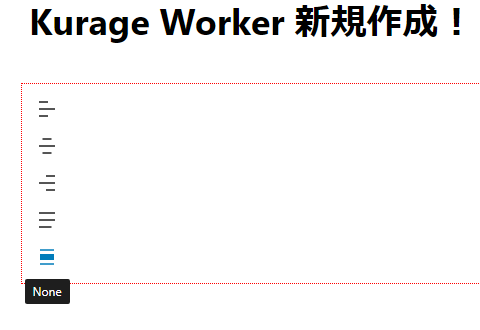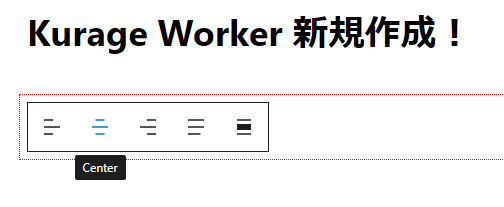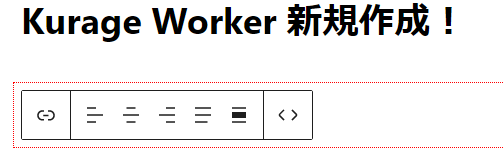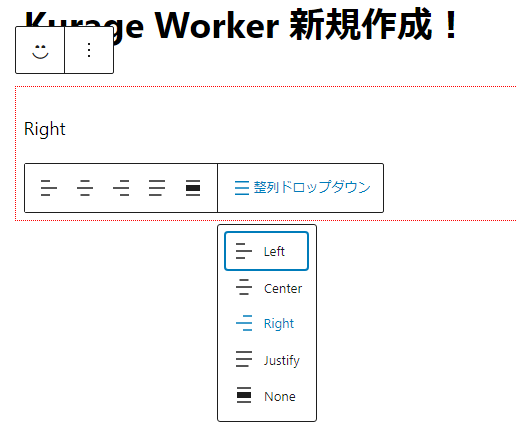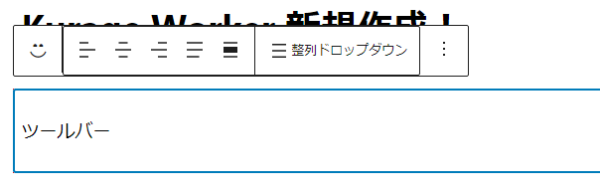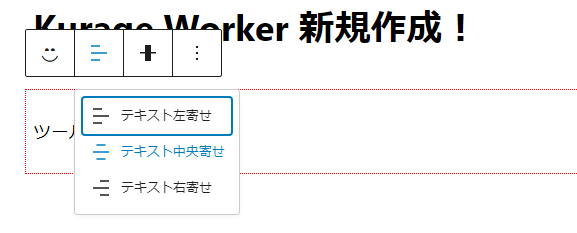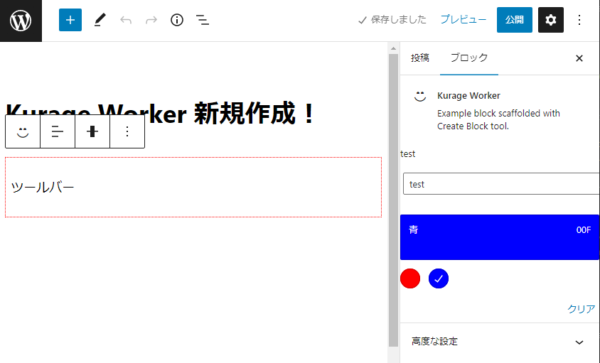前回はGutenbergコアのコンポーネントをいくつか紹介しました。
WordPressのブロック開発メモ その4 コンポーネント
今回はツールバーとサイドバーについてです。
ツールバー
ブロックエディタを編集する時にツールバーが出てきます上らへんに出てくるとおもいますが、
まずはそこに追加せずブロックに直接書いてみます。
ツールバーにあるような項目(ツールバーボタン)をブロックに張ってみる。
import React from 'react';
import { useBlockProps } from '@wordpress/block-editor';
import { BlockEditProps } from '@wordpress/blocks';
import { ToolbarButton, ToolbarGroup } from '@wordpress/components';
import { alignLeft, alignCenter, alignRight, alignJustify, alignNone } from '@wordpress/icons';
import KurageExampleBlockProps from './props';
import './editor.scss';
const aligns = {
Left: alignLeft,
Center: alignCenter,
Right: alignRight,
Justify: alignJustify,
None: alignNone
};
export default (props: BlockEditProps<KurageExampleBlockProps>) =>
{
return (
<div {...useBlockProps()}>
{
Object.entries(aligns).map(([label, icon]) => {
return <ToolbarButton icon={ icon } label={ label } />;
})
}
</div>
);
}ボタンを5個表示しました。
@wordpress/iconsからアイコンを引っ張ってきます。
それをToolbarButtonのiconで指定します。
一つ一つ書いていくの面倒なのでリテラルオブジェクトでiconとlabelをまとめて定義して一気にレンダリングしてます。
ボタングループ
ボタンを一つのグループに纏めるにはToolbarGroupを使います。
export default (props: BlockEditProps<KurageExampleBlockProps>) =>
{
return (
<div {...useBlockProps()}>
<ToolbarGroup>
{
Object.entries(aligns).map(([label, icon]) => {
return <ToolbarButton icon={ icon } label={ label } />;
})
}
</ToolbarGroup>
</div>
);
}これでまとまってくれました。
ツールバー完成
最後の仕上げにToolbarで囲みます。
コードが長くなるので大分省略します。
アイコンにlinkとcodeを追加します。
import {
alignLeft,
alignCenter,
alignRight,
alignJustify,
alignNone,
link,
code
} from '@wordpress/icons';
<Toolbar label="てすと">
<ToolbarGroup>
<ToolbarButton icon={ link } label="リンク" />
</ToolbarGroup>
<ToolbarGroup>
{
Object.entries(aligns).map(([label, icon]) => {
return <ToolbarButton icon={ icon } label={ label } />;
})
}
</ToolbarGroup>
<ToolbarGroup>
<ToolbarButton icon={ code } label="コード" />
</ToolbarGroup>
</Toolbar>グループ分けで表示されていることが分かります。
若干角も丸い。
ただToolbarにlabelを指定しないとこれがまたうまく表示されないんだ。
何でだろ。
ドロップダウンメニュー
import React from 'react';
import KurageExampleBlockProps from './props';
import './editor.scss';
import { useBlockProps } from '@wordpress/block-editor';
import { BlockEditProps } from '@wordpress/blocks';
import { Toolbar, ToolbarGroup, ToolbarDropdownMenu } from '@wordpress/components';
import { useState } from '@wordpress/element';
import {
alignLeft,
alignCenter,
alignRight,
alignJustify,
alignNone,
menu,
} from '@wordpress/icons';
const aligns = {
Left: alignLeft,
Center: alignCenter,
Right: alignRight,
Justify: alignJustify,
None: alignNone
};
// 型定義に無いので追加。
declare module '@wordpress/components'
{
const ToolbarDropdownMenu: any;
}
export default (props: BlockEditProps<KurageExampleBlockProps>) =>
{
const [iconTitle, setIconTitle] = useState('');
return (
<div {...useBlockProps()}>
<p>{ iconTitle }</p>
<Toolbar id="test" label='てすと'>
<ToolbarGroup
icon={ menu }
label="整列"
controls={
Object.entries(aligns).map(([title, icon]) => {
return ({ title, icon, onClick: () => setIconTitle(title) })
})
}
/>
<ToolbarDropdownMenu
icon={ menu }
label="整列"
text="整列ドロップダウン"
controls={
Object.entries(aligns).map(([title, icon]) => {
return ({ title, icon, onClick: () => setIconTitle(title) })
})
}
/>
</Toolbar>
</div>
);
}最終仕上げ
これまではツールバーを作成してきましたが表示される場所はブロック内でした。
実際のツールバーはブロックの上に浮上してます。
この浮上したツールバーに追加するにはBlockControlsを使用します。
export default (props: BlockEditProps<KurageExampleBlockProps>) =>
{
const [iconTitle, setIconTitle] = useState('');
return (
<div {...useBlockProps()}>
<p>ツールバー</p>
<BlockControls>
<Toolbar id="test" label='てすと'>
<ToolbarGroup
icon={ menu }
label="整列"
controls={
Object.entries(aligns).map(([title, icon]) => {
return ({ title, icon, onClick: () => setIconTitle(title) })
})
}
/>
<ToolbarDropdownMenu
icon={ menu }
label="整列"
text="整列ドロップダウン"
controls={
Object.entries(aligns).map(([title, icon]) => {
return ({ title, icon, onClick: () => setIconTitle(title) })
})
}
/>
</Toolbar>
</BlockControls>
</div>
);
}editコンポーネントにBlockControlsを追加すると、
浮上したツールバーに追加出来ます。
これにはスロットという仕組みが使用されていますが、次回取り上げます。
デフォルトのツールバーボタン
デフォルトで用意してあるツールバーボタンがある。
export default (props: BlockEditProps<KurageExampleBlockProps>) =>
{
const [vertical, setVertical] = useState<BlockVerticalAlignmentToolbar.Value>('center');
const [align, setAlign] = useState<string|undefined>();
return (
<div {...useBlockProps()}>
<p>ツールバー</p>
<BlockControls>
<AlignmentToolbar value={align} onChange={value => setAlign(value)} />
<BlockVerticalAlignmentToolbar value={vertical} onChange={value => setVertical(value)} />
</BlockControls>
</div>
);
}サイドバー
サイドバーに追加するにはInspectorControlsを使います。
import React from 'react';
import KurageExampleBlockProps from './props';
import './editor.scss';
import { AlignmentToolbar, BlockControls, BlockVerticalAlignmentToolbar, InspectorControls, useBlockProps } from '@wordpress/block-editor';
import { BlockEditProps } from '@wordpress/blocks';
import { TextControl, ColorPalette } from '@wordpress/components';
import { useState } from '@wordpress/element';
export default (props: BlockEditProps<KurageExampleBlockProps>) =>
{
const [vertical, setVertical] = useState<BlockVerticalAlignmentToolbar.Value>('center');
const [align, setAlign] = useState<string|undefined>();
const [text, setText] = useState('xxx');
const [color, setColor] = useState<any>();
return (
<div {...useBlockProps()}>
<p>ツールバー</p>
<BlockControls>
<AlignmentToolbar value={align} onChange={value => setAlign(value)} />
<BlockVerticalAlignmentToolbar value={vertical} onChange={value => setVertical(value)} />
</BlockControls>
<InspectorControls>
<p>{ text }</p>
<TextControl value={text} onChange={value => setText(value)} />
<ColorPalette
value={color}
onChange={value => setColor(value || 'red')}
colors={[ { name: '赤', color: '#f00'}, { name: '青', color: '#00f'} ]}
/>
</InspectorControls>
</div>
);
}サイドバーにテキストコントロールとカラーパレットが表示されているのが確認できます。
ここにもスロットの仕組みが使用されてます。
次回、スロットについてです。